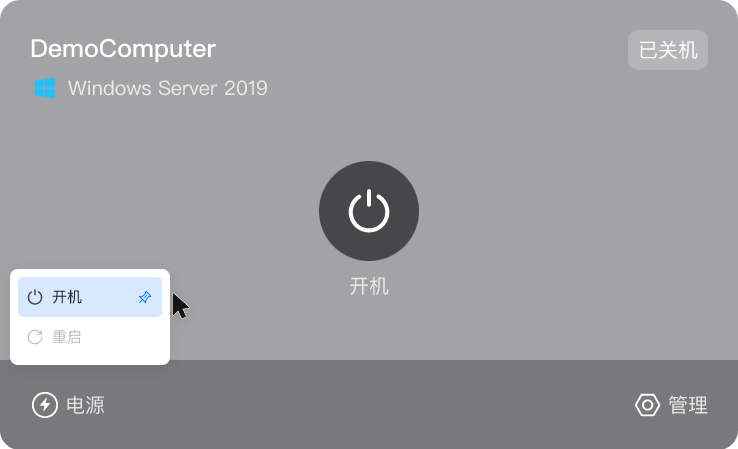登錄成功后,終端以卡片或圖標的形式展示已經分配給您的云電腦。在云電腦卡片上可以查看云電腦的狀態并執行相關操作。本文介紹云電腦卡片上的常用管理操作。
本文以Windows客戶端V7.6版本為例。如果您的使用體驗與文檔描述不符,可能是因為您使用的是其他客戶端,或者版本過低,請升級至最新版。
前提條件
連接與斷連
連接云電腦
若云電腦卡片右上角顯示運行中,可單擊連接云電腦。
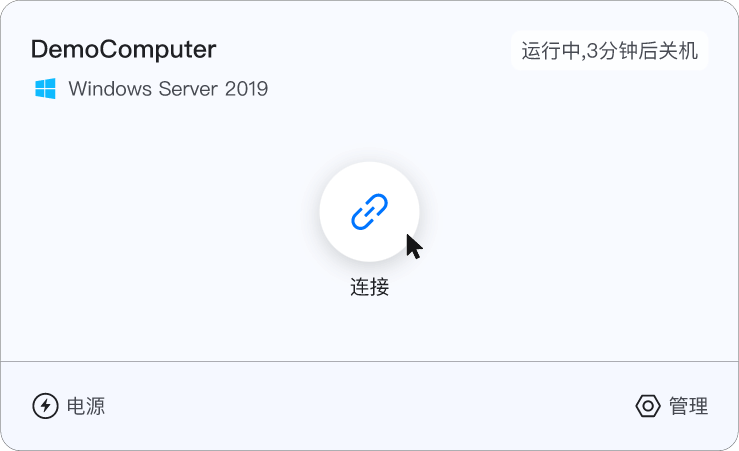
若云電腦卡片右上角顯示使用中,單擊顯示窗口即可直接喚出云電腦窗口。
登錄終端后,如果該賬號下只有一臺云電腦,則該云電腦可能會自動連接。如需取消自動連接,請在云資源列表界面右上角單擊圖標并選擇設置,然后選擇,并在單云電腦自動連接區域修改相關設置。具體操作,請參見單臺云電腦自動連接。
斷開連接
進入云電腦后,您可通過以下方式斷開云電腦連接:
云電腦非全屏模式時,單擊云電腦窗口右上角或左上角的圖標。
單擊懸浮球,然后單擊斷連。
電源管理
云電腦與普通電腦一樣可以進行開機、關機、重啟和休眠等操作。您可以在終端的云資源列表界面進行云電腦電源管理。
開機
云電腦卡片顯示為灰色且右上角顯示已關機時,您可以單擊開機。開機成功后云電腦卡片右上角將顯示運行中。
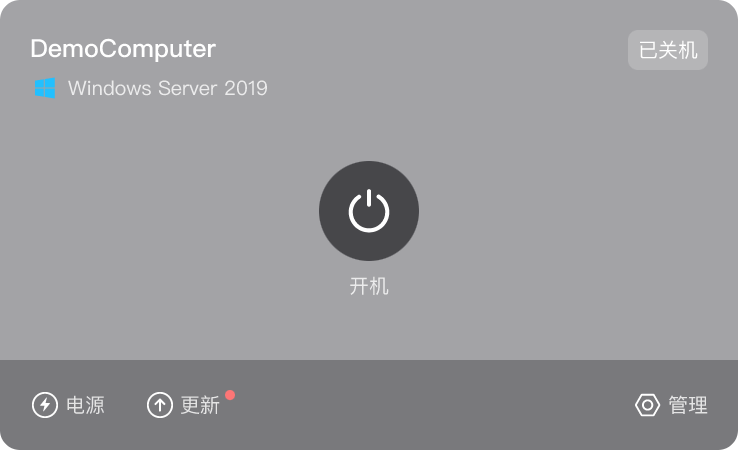
關機
關機將導致正在運行的進程終止和未保存的文件及數據丟失,關機前請確保云電腦內的數據已保存或備份。
您可以通過以下方式關機:
直接關機
在云電腦內執行關機操作(僅ASP協議的Windows云電腦支持)。
打開懸浮球,單擊關機,并單擊確定。
在終端的云資源列表界面上執行關機操作。斷開云電腦的連接后,可以在待關機的云電腦卡片上選擇,并單擊確定。
說明使用卡片式云電腦終端ASC01和Web客戶端登錄的云電腦僅支持在云電腦卡片上執行關機操作。
創建定時關機策略
您可以借助斷連定時策略來實現當云電腦斷連一定時間后自動關機的目的。
在云電腦卡片上單擊管理,然后單擊策略。
在斷連定時策略區域,選擇斷開連接的時長,并將執行的動作設置為關機。
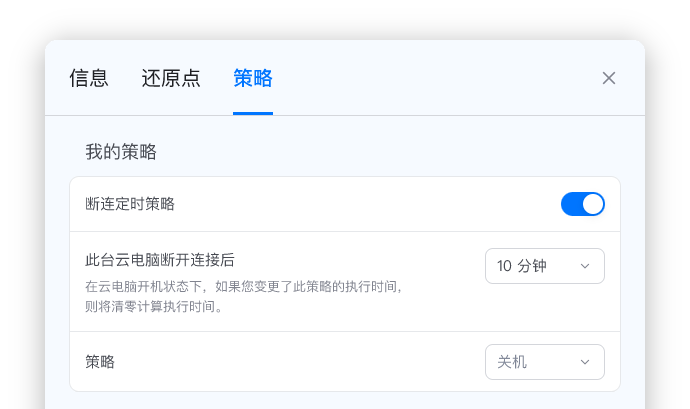 說明
說明若管理員禁止您自行修改策略,則該面板上的設置為只讀狀態,無法修改。
重啟
重啟將導致正在運行的進程終止和未保存的文件及數據丟失,重啟前請確保云電腦內的數據已保存或備份。
您可以通過以下方式重啟:
在云電腦內執行重啟操作(僅ASP協議的Windows云電腦支持)。
打開懸浮球,單擊重啟,并單擊確定。
在終端的云資源列表界面上執行重啟操作。斷開云電腦的連接后,可以在待重啟的云電腦卡片上選擇,并單擊確定。
說明使用卡片式云電腦終端ASC01和Web客戶端登錄的云電腦僅支持在云電腦卡片上執行重啟操作。
休眠
休眠時會保存云電腦內所有文件和進程,喚醒云電腦后可輕松繼續工作。
高主頻辦公型和所有圖形型規格的云電腦暫不支持休眠。
以下地域暫不支持休眠:
華東5 (南京-本地地域)
華東6(福州-本地地域)
菲律賓(馬尼拉)
沙特(利雅得)
華東1 金融云
華北2 阿里政務云1
連續休眠時間滿15天時,云電腦將自動關機,請注意及時保存數據。
僅運行中或使用中中的云電腦可進入休眠。 已休眠的云電腦不支持創建與恢復還原點。
直接休眠
在云電腦卡片上選擇。
如果使用的是ASP協議的Windows操作系統,且使用的不是Web客戶端,也可以在云電腦桌面上打開懸浮球,選擇。
在提示框中單擊立即休眠。
說明休眠中的云電腦卡片右上角會顯示已休眠,單擊連接云電腦即可喚醒并連接云電腦,喚醒一般需耗時30秒。
創建定時休眠策略
您可以借助斷連定時策略來實現當云電腦斷連一定時間后自動休眠的目的。
在云電腦卡片上單擊管理,然后單擊策略。
在斷連定時策略區域,選擇斷開連接的時長,并將執行的動作設置為休眠。
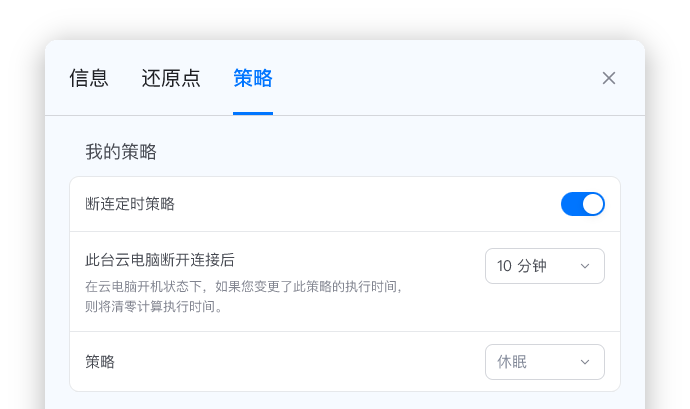 說明
說明若管理員禁止您自行修改策略,則該面板上的設置為只讀狀態,無法修改。
更新無影組件
更新云電腦的無影組件主要是為了修復問題和優化使用體驗。有可用更新時,云電腦卡片上會顯示更新按鈕。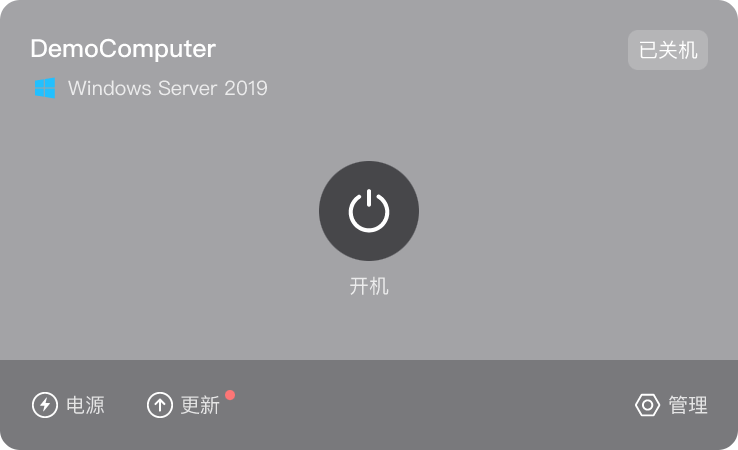
請先保存云電腦內的文件后再進行更新,以免導致數據丟失。
更新預計耗時10~15分鐘,更新期間無法使用此云電腦。
在待更新的云電腦卡片上單擊更新。
在對話框中單擊立即更新。
您也可以在選擇執行時間下拉列表中選擇一個預約時間(4小時后、8小時后、12小時后)來推遲更新。
單擊確認更新。
在更新成功提示頁面單擊我知道了。
若更新后無法連接云電腦或希望回退,請在該云電腦卡片上單擊管理,選擇,選中對應的系統盤或數據盤,單擊確認恢復來回退。您也可以聯系您的企業IT管理員解決。
若云電腦更新失敗,請重試或聯系您的企業IT管理員。
自定義云電腦名稱
您可在云電腦管理界面自定義云電腦的顯示名稱,方便您識別和查找。
在云電腦卡片右下角單擊管理。
在信息頁簽的自定義名稱后單擊編輯,并在文本框輸入自定義的云電腦名稱,然后單擊確認。
說明自定義的云電腦名稱為2~24個字符,必須以大小寫字母或中文字符開頭。可以包含中文、英文、數字、半角冒號(:)、下劃線(_)、點號(.)或短劃線(-)。